Comment récupérer laccès au disque dur, corriger lerreur dimpossibilité douvrir le disque dur

Dans cet article, nous vous expliquerons comment récupérer l'accès à votre disque dur en cas de panne. Suivez-nous !
Projeter votre écran d'ordinateur sur un moniteur secondaire ou même sur un écran de télévision présente de nombreux avantages. Un canevas d'écran plus grand permet aux utilisateurs d'effectuer plusieurs tâches plus efficacement en affichant un plus grand nombre de fenêtres d'application actives en même temps et améliore l'expérience de consommation de médias. Auparavant, si les utilisateurs voulaient refléter leur écran d'ordinateur, ils auraient besoin d'un câble HDMI encombrant pour connecter leurs ordinateurs ou ordinateurs portables à leur téléviseur, mais avec les téléviseurs intelligents devenant une partie de chaque foyer, les câbles HDMI peuvent être abandonnés. La technologie Miracast de WiFi Alliance, surnommée HDMI over WiFi, doit être remerciée pour cela.
Miracast, comme son nom l'indique, est une technologie de screencasting qui se trouve nativement sur les systèmes Windows 10 et a également été adoptée par d'autres fabricants d'appareils technologiques comme Google, Roku, Amazon, Blackberry, etc. La technologie fonctionne sur le protocole Wi-Di, c'est-à-dire , WiFi Direct éliminant le besoin d'un routeur wifi. En utilisant Miracast, on peut reproduire des vidéos de résolution 1080p (codec H.264) et produire un son surround 5.1. En dehors de Windows, toutes les versions Android supérieures à 4.2 prennent en charge la technologie Miracast. Alors que Miracast a éliminé le besoin de jouer avec les câbles HDMI, il est à la traîne du Chromecast de Google et de l'Airplay d'Apple en termes de fonctionnalités. Néanmoins, pour la plupart des utilisateurs, la capacité de base de Miracast à connecter des ordinateurs et des écrans de télévision de manière transparente fait l'affaire.
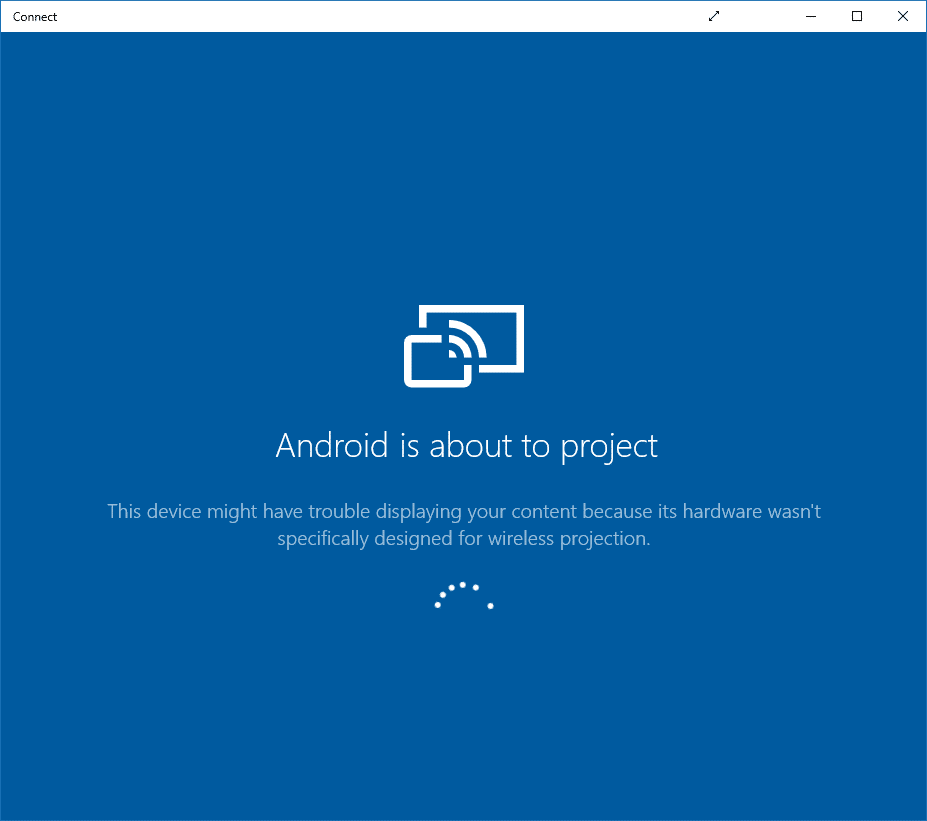
Contenu
La plupart des ordinateurs équipés de Windows 8.1 et Windows 10 prennent en charge la technologie Miracast, bien que si vous avez effectué une mise à niveau à partir d'une ancienne version du système d'exploitation, par exemple Windows 7, vous souhaiterez peut-être confirmer sa prise en charge. Il existe deux manières différentes de vérifier si votre ordinateur prend en charge Miracast.
1. Lancez la boîte de dialogue Exécuter la commande en appuyant simultanément sur les touches Windows et R, tapez dxdiag et cliquez sur OK pour ouvrir l' outil de diagnostic DirectX .
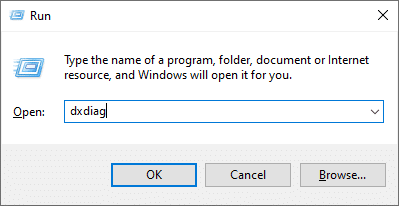
2. Attendez que la barre verte termine le chargement et cliquez sur le bouton Enregistrer toutes les informations… présent en bas de la fenêtre. Choisissez un emplacement approprié pour enregistrer le fichier et assurez-vous également que le type de fichier est défini en tant que texte.
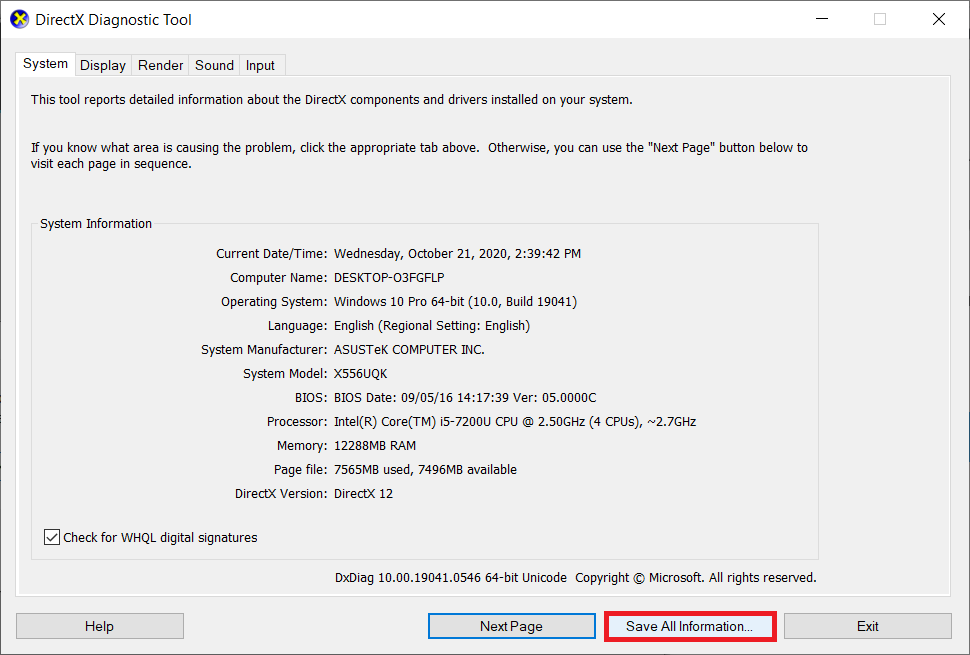
3. Recherchez et ouvrez le fichier .txt enregistré dans le Bloc-notes. Appuyez sur Ctrl + F pour afficher la zone de recherche/recherche et recherchez Miracast.
4. L' entrée Miracast indiquera « Disponible » ou « Disponible, avec HDCP », ce qui, bien entendu, implique que votre ordinateur prend en charge la technologie. Si ce n'est pas le cas, l'entrée indiquerait « Non pris en charge par le pilote graphique » ou simplement « Non disponible ».

Vous pouvez également vérifier si la technologie Miracast est prise en charge par les paramètres Windows. Ouvrez Paramètres d'affichage (sous Paramètres système) et faites défiler le panneau de droite jusqu'à la section Affichages multiples. Vous verrez un lien hypertexte « Se connecter à un écran sans fil » si la technologie Miracast est prise en charge.
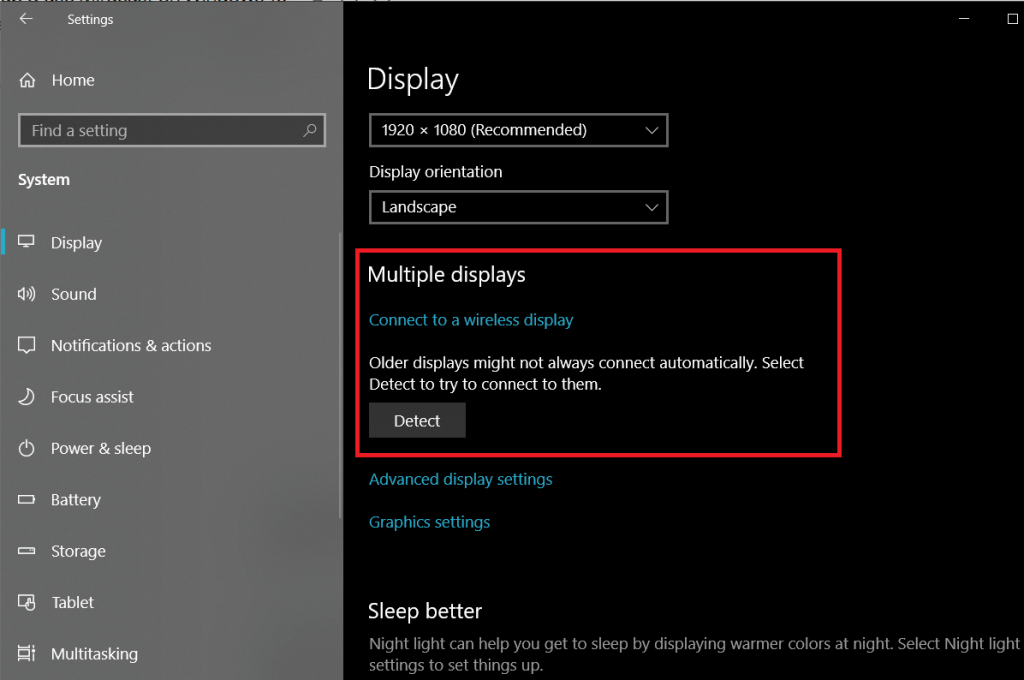
Comme il est évident, votre téléviseur, projecteur ou toute autre console multimédia doit également prendre en charge la technologie si vous souhaitez refléter des écrans. Lisez la documentation officielle de l'appareil ou essayez de le localiser sur le site Web de WiFi Alliance qui contient une liste de tous les appareils compatibles Miracast. Actuellement, plus de 10 000 appareils sur le marché prennent en charge Miracast. De plus, tous les appareils compatibles Miracast ne portent pas la même marque. Par exemple, SmartShare de LG, AllShare Cast de Samsung, Screen Mirroring de Sony et Display Mirroring de Panasonic sont tous basés sur la technologie Miracast.
Si votre téléviseur ne prend pas en charge Miracast, vous pouvez acheter à la place un adaptateur d'affichage sans fil prenant en charge Miracast et le brancher sur le téléviseur. Microsoft vend lui-même un adaptateur d'affichage sans fil pour 50 dollars, mais il existe de nombreux autres adaptateurs d'affichage disponibles à un prix inférieur. Par exemple, les dongles Fire Stick d'Amazon et AnyCast permettent également aux utilisateurs de refléter leurs écrans d'ordinateur.
Lisez aussi: Correction du WiFi 5 GHz qui n'apparaît pas dans Windows 10
Utiliser Miracast pour refléter l'écran de votre ordinateur est une tâche assez facile. Tout d'abord, assurez-vous que les deux appareils (ordinateur et téléviseur) sont connectés au même réseau WiFi. Une fois que vous parvenez à connecter les deux appareils, vous pouvez choisir entre différentes configurations d'affichage en fonction de vos besoins.
1. Activez le menu Démarrer en appuyant sur la touche Windows et cliquez sur l'icône en forme de roue dentée pour ouvrir les paramètres Windows . Le raccourci clavier correspondant est la touche Windows + I.
2. Cliquez sur Appareils .

3. Sur la page Bluetooth et autres appareils, cliquez sur Ajouter Bluetooth ou autres appareils .
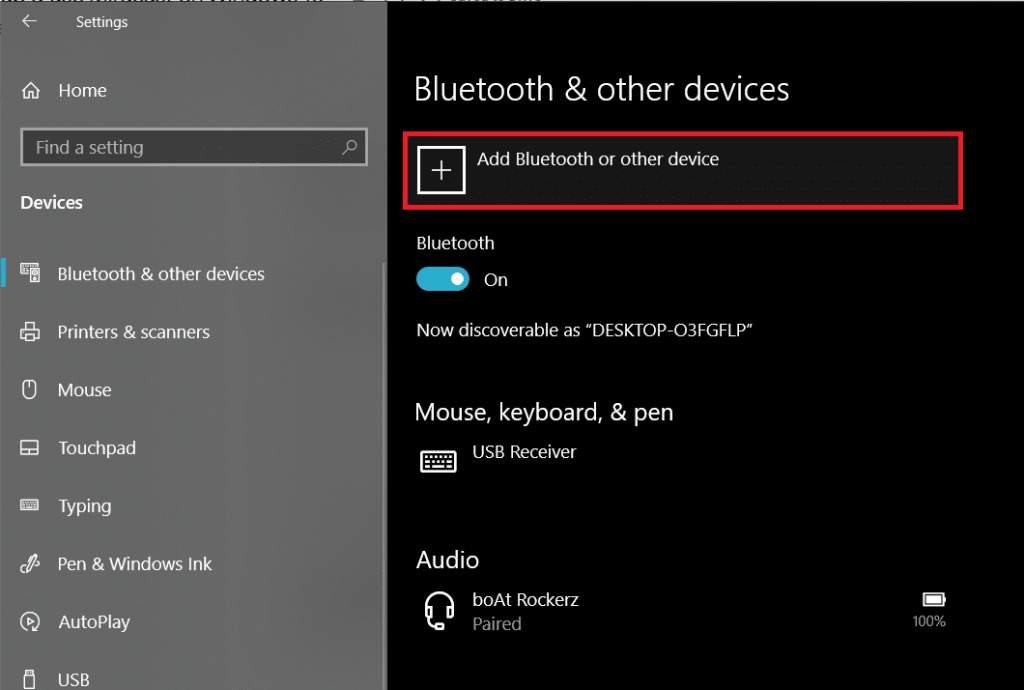
4. Dans la fenêtre Ajouter un périphérique qui s'affiche , cliquez sur Affichage ou station d'accueil sans fil .
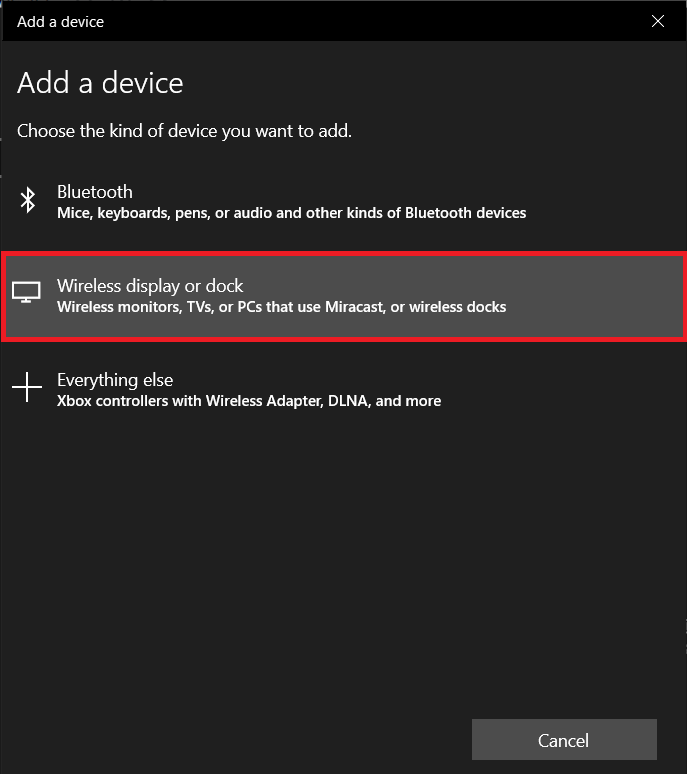
5. L'ordinateur commencera à rechercher tous les appareils Miracast actifs à sa portée. Cliquez simplement sur votre appareil/adaptateur Miracast dans les résultats de la recherche pour établir une connexion et projeter l'écran de votre ordinateur sur un autre écran.
6. Appuyez maintenant sur la touche Windows + P pour ouvrir le menu du sélecteur d'affichage et configurez les deux écrans selon vos préférences. Vous pouvez également le faire avant de connecter les deux appareils.
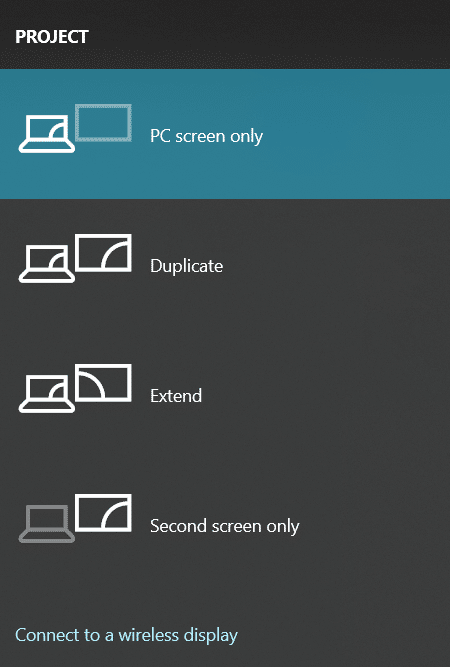
Les quatre configurations différentes disponibles pour les utilisateurs sont - Écran PC uniquement ou Second écran uniquement (les deux options sont assez explicatives), dupliquer (afficher le même contenu sur les deux écrans), étendre (répartir les fenêtres de l'application entre les deux écrans). Vous pouvez également vous connecter à un affichage sans fil à partir du menu du sélecteur d'affichage lui-même.
Les utilisateurs rencontrent souvent quelques problèmes lors de l'utilisation de Miracast pour refléter l'écran de leur ordinateur. Les problèmes les plus courants tels que périphérique introuvable, Miracast non pris en charge et les problèmes de connexion peuvent être résolus en mettant régulièrement à jour les pilotes d'affichage et de l'adaptateur WiFi (sans fil). Des applications telles que Driver Booster peuvent être utilisées à cette fin. Parfois, l'ordinateur continue de lire le son pendant que le contenu est affiché sur l'écran du téléviseur à l'aide de Miracast. Cela peut être résolu en modifiant le périphérique de lecture dans les paramètres audio (Paramètres Windows > Son > Lecture et définissez le téléviseur Miracast comme périphérique par défaut).
Recommandé : connectez - vous à un écran sans fil avec Miracast sous Windows 10
Nous espérons que cet article vous a été utile et que vous avez pu configurer et utiliser Miracast sur Windows 10. Mais si vous rencontrez d'autres problèmes lors de l'utilisation de Miracast pour refléter votre écran, contactez-nous dans les commentaires ci-dessous.
Dans cet article, nous vous expliquerons comment récupérer l'accès à votre disque dur en cas de panne. Suivez-nous !
À première vue, les AirPods ressemblent à n'importe quel autre écouteur sans fil. Mais tout a changé avec la découverte de quelques fonctionnalités peu connues.
Apple a présenté iOS 26 – une mise à jour majeure avec un tout nouveau design en verre dépoli, des expériences plus intelligentes et des améliorations des applications familières.
Craving for snacks but afraid of gaining weight? Dont worry, lets explore together many types of weight loss snacks that are high in fiber, low in calories without making you try to starve yourself.
Rest and recovery are not the same thing. Do you really need rest days when you schedule a workout? Lets find out!
Les étudiants ont besoin d'un ordinateur portable spécifique pour leurs études. Il doit être non seulement suffisamment puissant pour être performant dans la filière choisie, mais aussi suffisamment compact et léger pour être transporté toute la journée.
L'ajout d'une imprimante à Windows 10 est simple, bien que le processus pour les appareils filaires soit différent de celui pour les appareils sans fil.
Comme vous le savez, la RAM est un composant matériel essentiel d'un ordinateur. Elle sert de mémoire pour le traitement des données et détermine la vitesse d'un ordinateur portable ou de bureau. Dans l'article ci-dessous, WebTech360 vous présente quelques méthodes pour détecter les erreurs de RAM à l'aide d'un logiciel sous Windows.
Refrigerators are familiar appliances in families. Refrigerators usually have 2 compartments, the cool compartment is spacious and has a light that automatically turns on every time the user opens it, while the freezer compartment is narrow and has no light.
Wi-Fi networks are affected by many factors beyond routers, bandwidth, and interference, but there are some smart ways to boost your network.
Si vous souhaitez revenir à la version stable d'iOS 16 sur votre téléphone, voici le guide de base pour désinstaller iOS 17 et rétrograder d'iOS 17 à 16.
Le yaourt est un aliment merveilleux. Est-il bon de manger du yaourt tous les jours ? Si vous mangez du yaourt tous les jours, comment votre corps va-t-il changer ? Découvrons-le ensemble !
Cet article présente les types de riz les plus nutritifs et comment maximiser les bienfaits pour la santé du riz que vous choisissez.
Établir un horaire de sommeil et une routine de coucher, changer votre réveil et ajuster votre alimentation sont quelques-unes des mesures qui peuvent vous aider à mieux dormir et à vous réveiller à l’heure le matin.
Get Bathroom Tower Defense Roblox game codes and redeem them for exciting rewards. They will help you upgrade or unlock towers with higher damage.













